VSCode Remote WLS 연동
Page content
VSCode 설치
- 우선 VSCode를 설치한다.
- 이 때, 관리자로 실행할 것이기 때문에 System Installer를 다운로드 받는다.
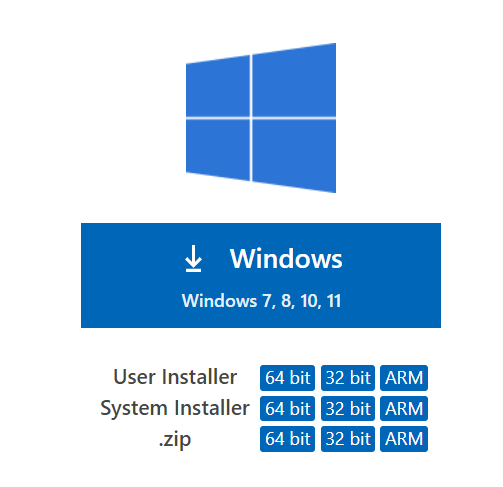
- 설치 시, 환경변수 체크란만 잘 확인한다.
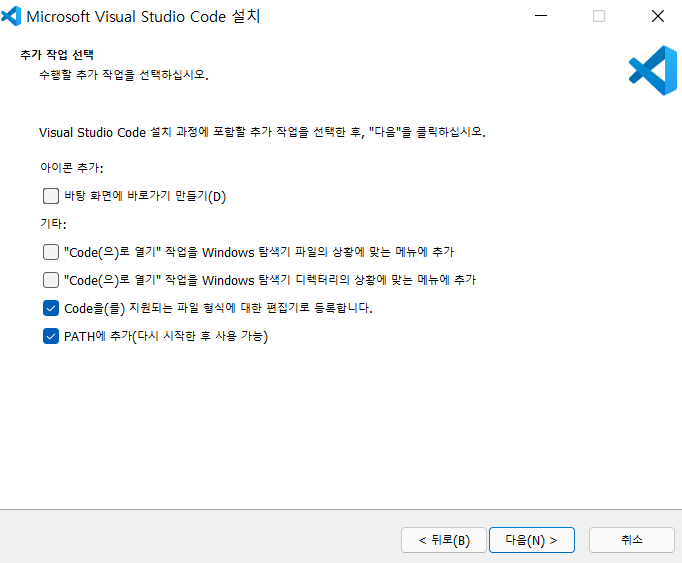
- 설치가 다 끝난 후에는 재부팅을 실시한다.
Remote WSL 연동
- Extension 버튼을 클릭한다.
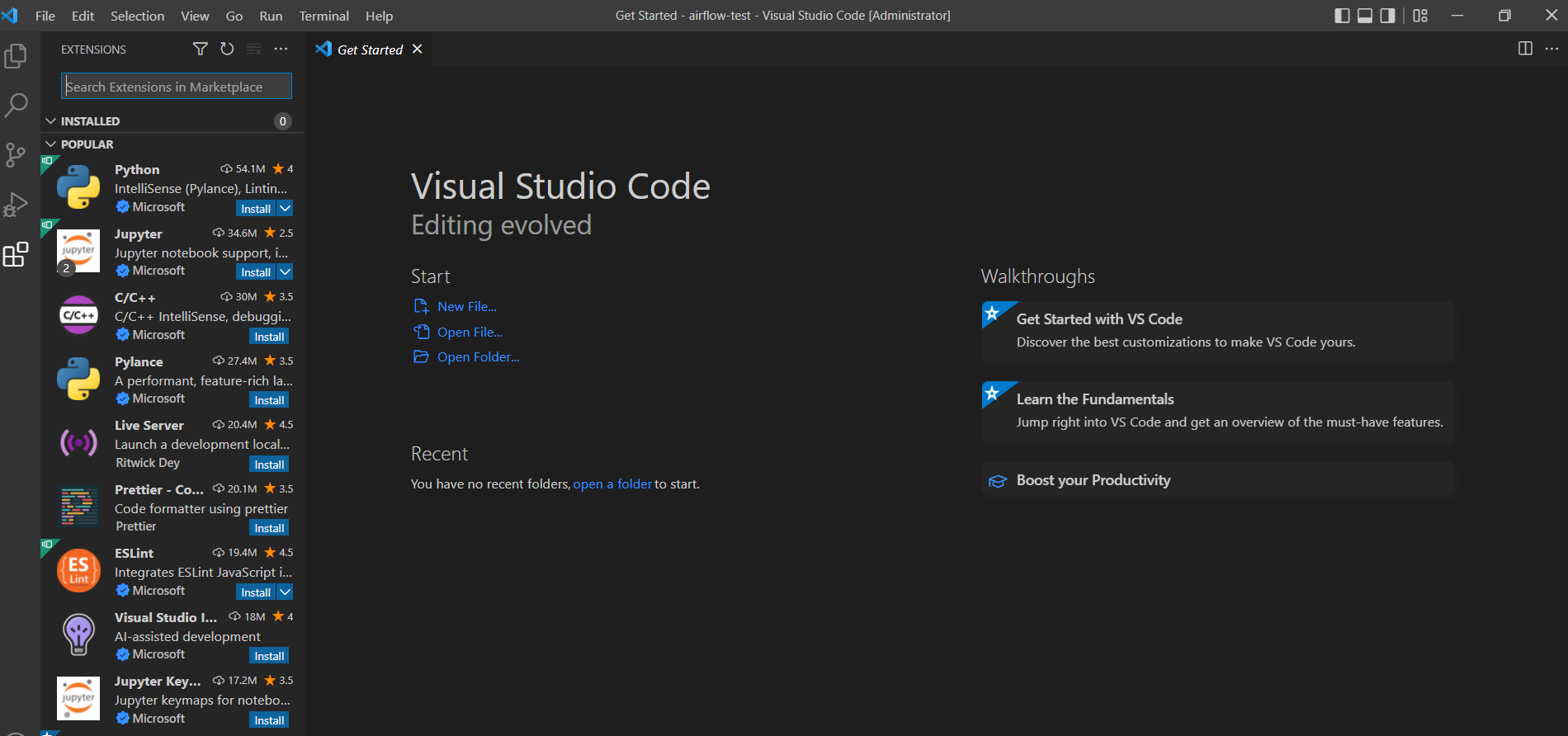
- 검색창에서 Remote WSL을 검색 후, 설치를 진행한다.
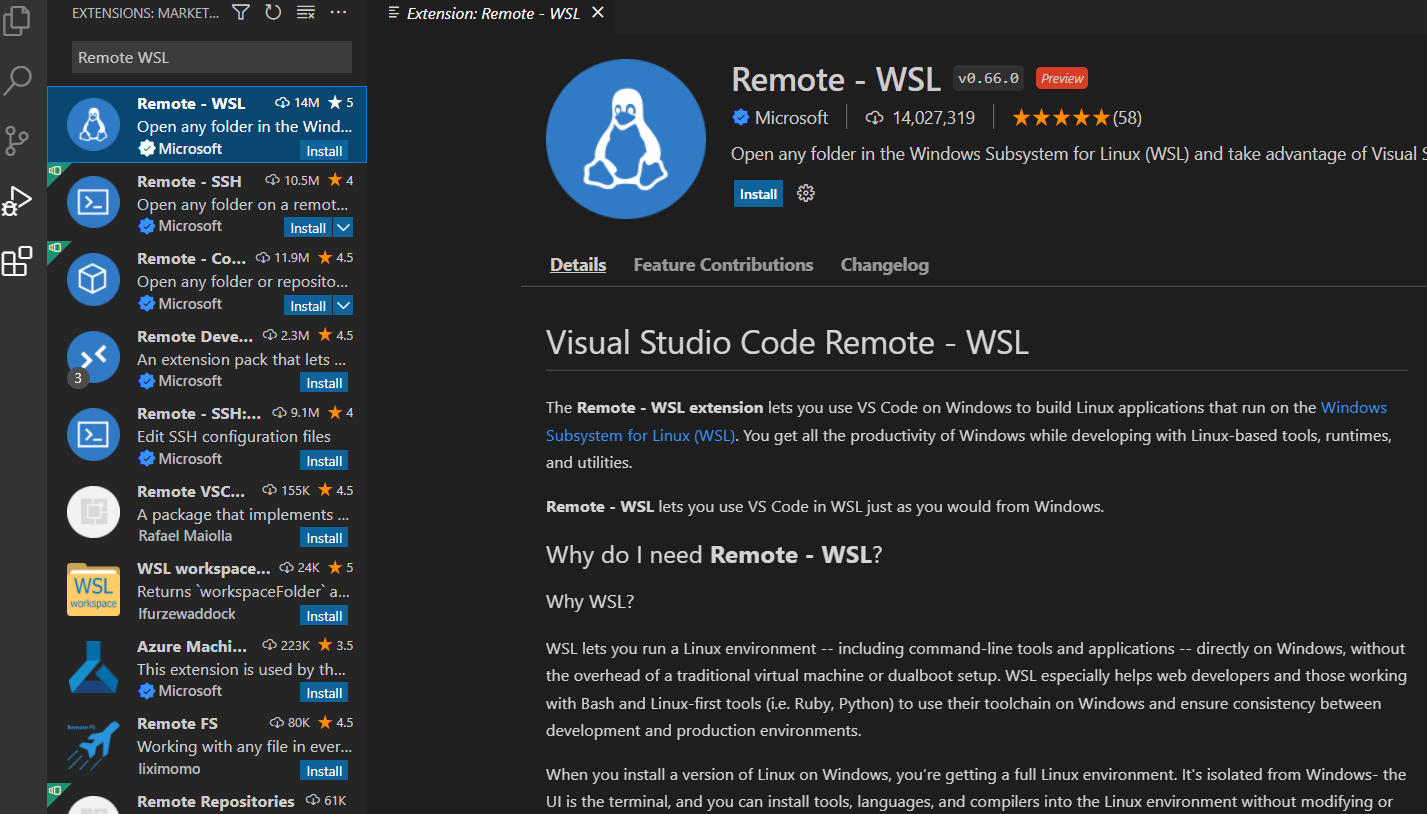
- 모두 클릭 후, Mark Done을 선택한다.
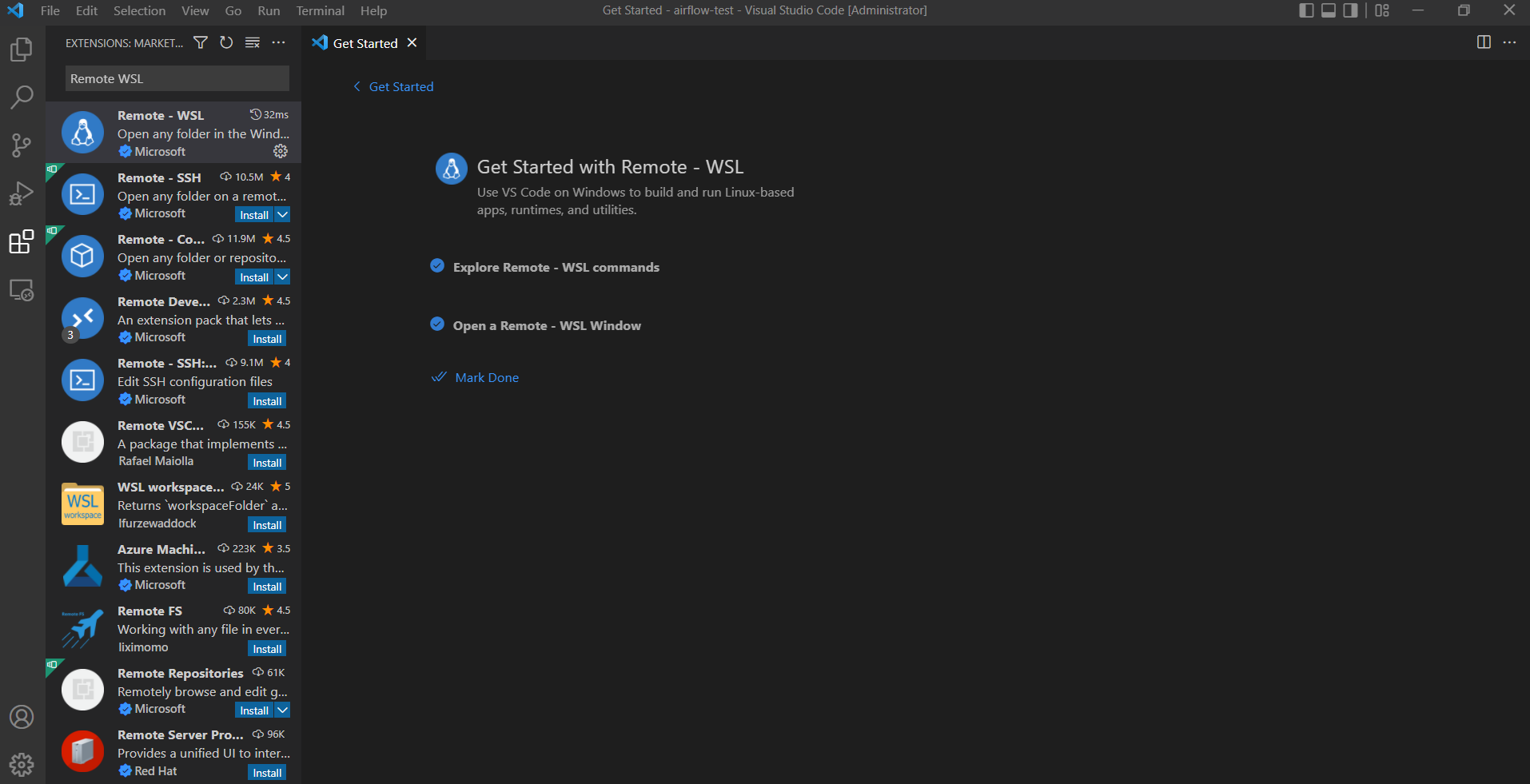
- Open Folder를 클릭한다.
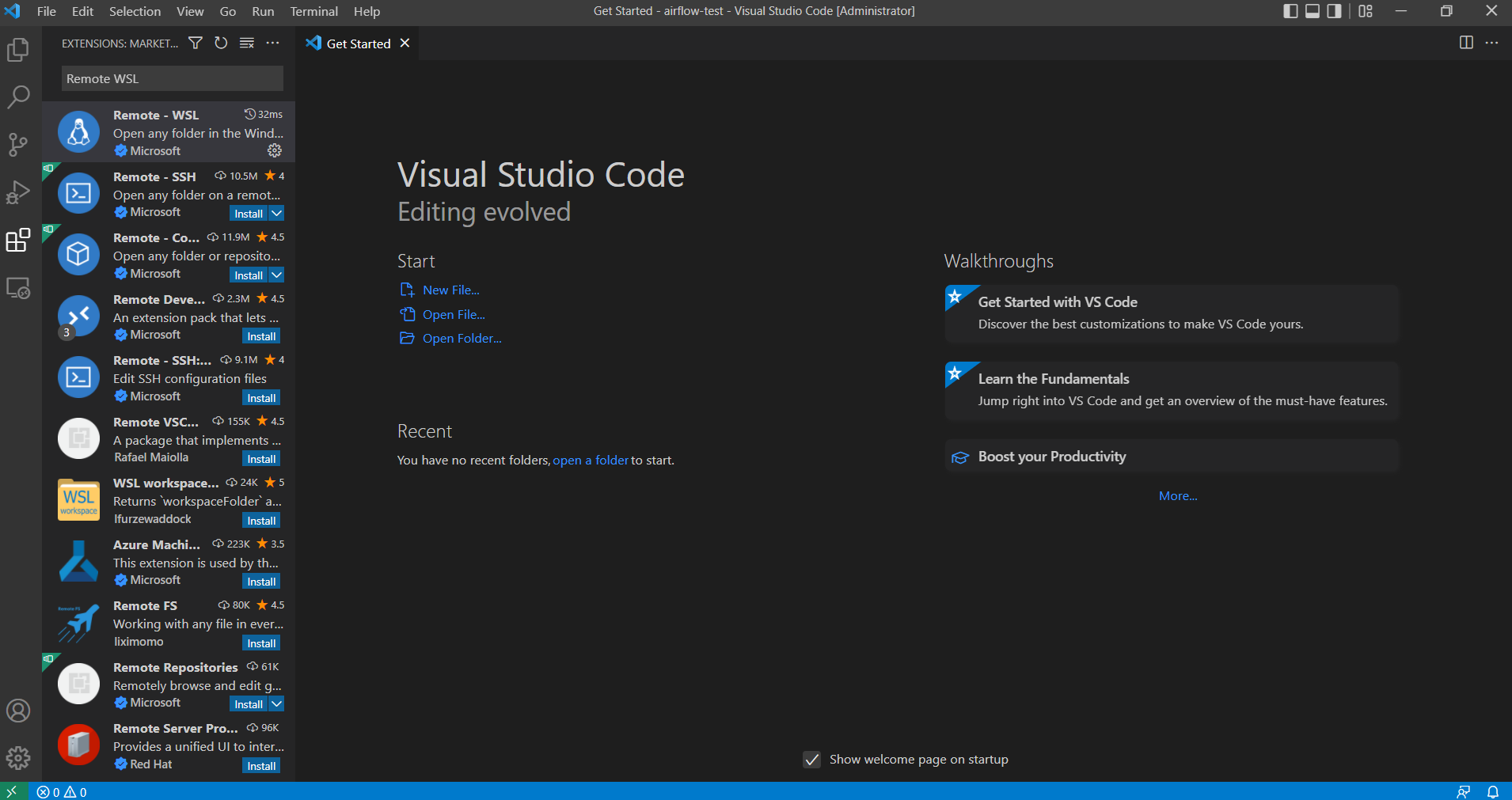
- WSL에서 설치했던 airflow-test 폴더를 선택한다.
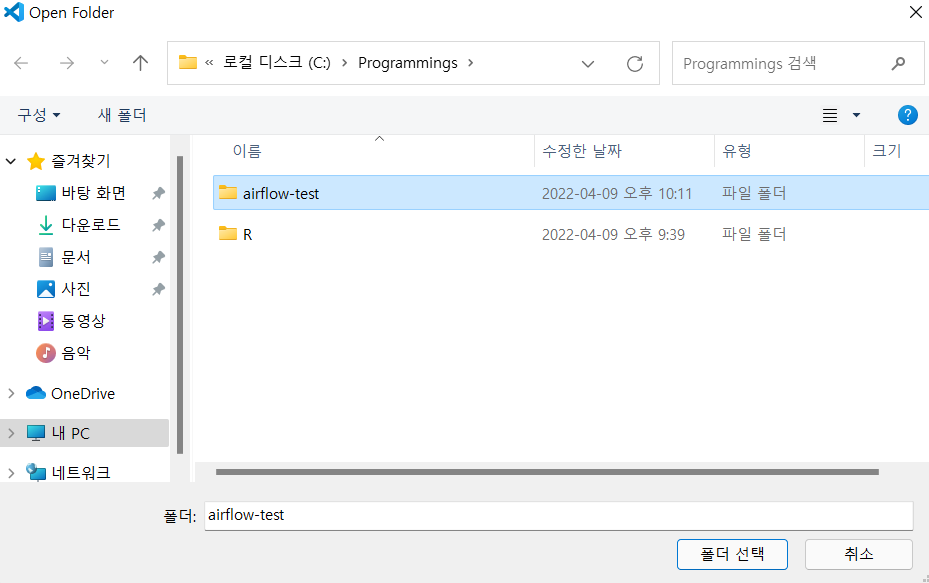
- 해당 프로젝트를 열도록 한다.
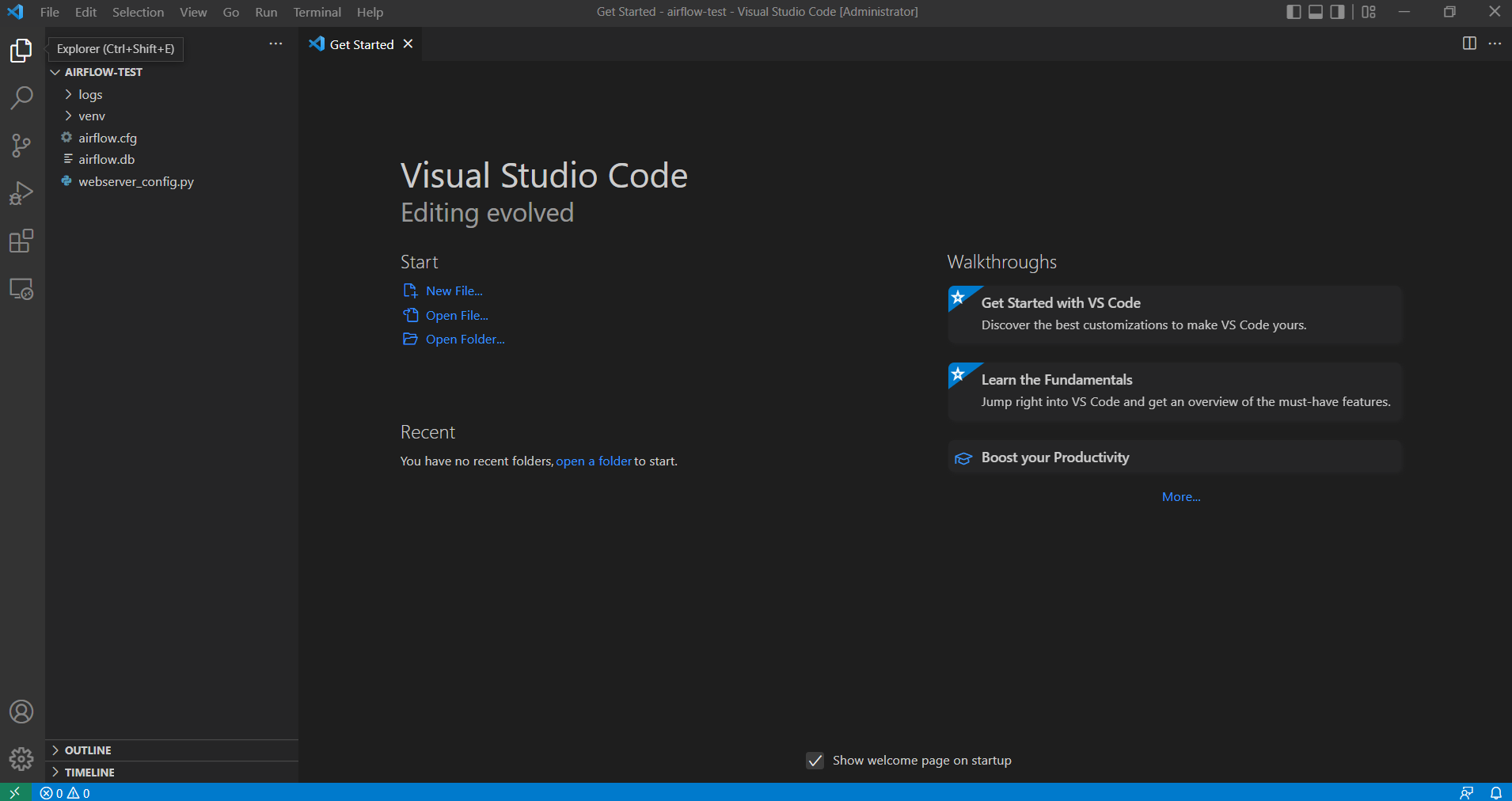
- 메뉴바에 Terminal을 선택 후, 화면 하단에서 WSL이 있는지 확인한다.
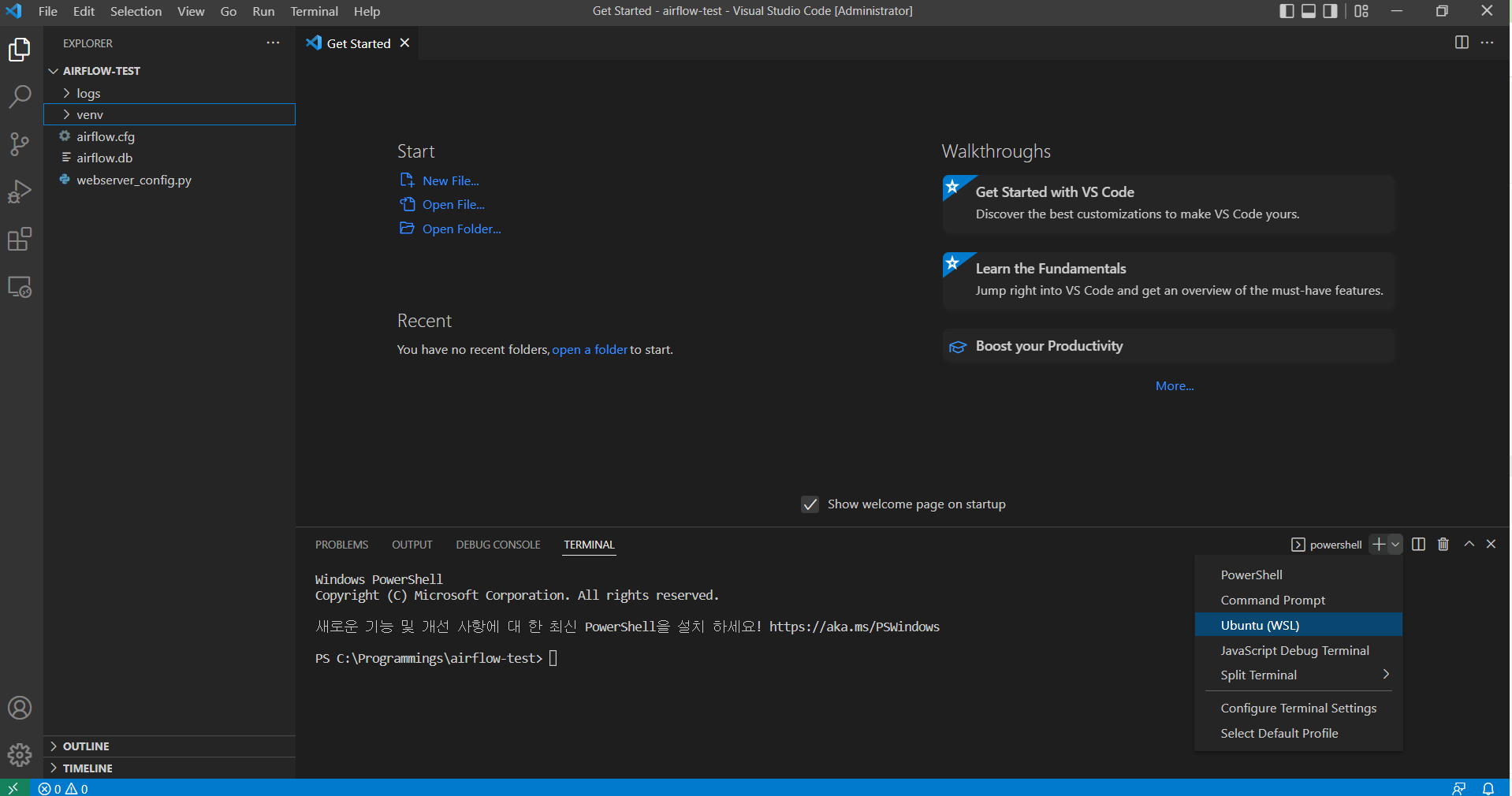
- 해당 메뉴를 클릭하면 아래와 같이 터미널이 변경된 것을 확인할 수 있다.
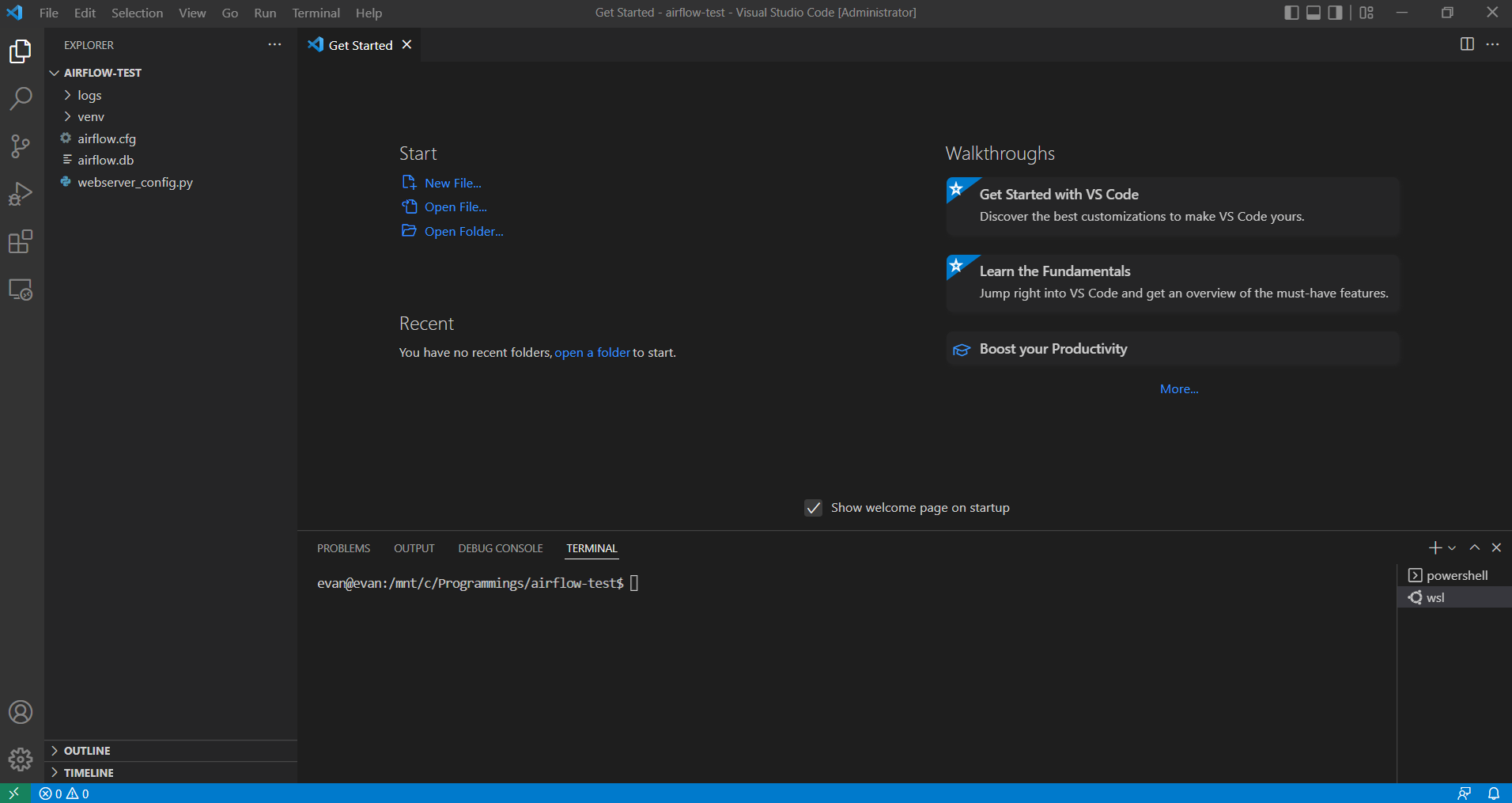
- 이제 간단한 Python 파일을 실행해본다.
- main.py
#!/mnt/c/Programmings/airflow-test/venv/bin/python3
#-*- coding: utf-8 -*-
def main():
print("Hello, World!")
print("Hello, World!")
if __name__ == "__main__":
main()
- 이제 실행하면 정상적으로 출력이 되는 것을 확인할 수 있다.
username@username:/mnt/c/Programmings/airflow-test$ source venv/bin/activate
(venv) username@username:/mnt/c/Programmings/airflow-test$ python3 main.py
Hello, World!
Hello, World!
